 |
| WPS Office Software Alternatif Microsoft Office Di GNU/Linux |
Artikel kali ini kita akan membahas sebuah software bernama WPSOffice.
WPS Office Alternatif Microsoft Office Di GNU/Linux
WPS Office adalah sebuah software yang berfungsi sama seperti Microsoft Office, yaitu untuk pembuatan dokumen, presentasi dan spreadsheet. WPS yang dulunya bernama Kingsoft Office merupakan singkatan dari Writer, Presentation, dan Spreadsheet.Versi WPS Office Terbaru
Pada saat artikel ini dibuat, WPS Office sudah masuk versi 11.1.0.8392. Pada versi ini, sudah banyak perbaikan dari versi sebelumya seperti;- Memperbaiki bug yang tidak dapat dimatikan saat komputer menjalankan proses wpsoffice
- Memperbaiki bug yang mogok saat menyeret grafik khusus di bawah tata letak web
- Memperbaiki bug ghosting tooltip di label dokumen
- Di bawah tema hitam, beberapa kotak dialog menampilkan tidak jelas
- Hapus sumber daya sampah dalam paket instalasi
Proses Installasi WPS Office Di Deepin OS
Karena saya sedang mengunakan Deepin OS, jadi WPS Office sudah terinstall (dibawa) secara default. Namun biasanya versi yang ada pada Repository bukan versi yang terbaru.Jika kita ingin mendapatkan versi terbaru, bisa menginstallnya melalui perintah berikut;
Media Terminal
Untuk media installasi kita akan menggunakan terminal, silahkan buka terminal dengan mengetik kominasi CTRL+ALT+T lalu copas perintah berikut;wget -c http://kdl.cc.ksosoft.com/wps-community/download/8392/wps-office_11.1.0.8392_amd64.debsudo dpkg -i wps*sudo apt update && sudo apt install -fProses Installasi WPS Office Di Ubuntu, Linux Mint, Elementary OS, BlankOn dan Debian Base Lainnya
Bagi kalian yang menggunakan Distro diatas, tahapan installasinya akan sama seperti menginstall WPS Office pada Deepin OS, berikut tahapannya;Installasi WPS Office Menggunakan Terminal
Pertama kita buka terminal, untuk Ubuntu & Linux Mint bisa menekan kombinasi CTRL+ALT+T kemudian download file installer WPS Office melalui perintah berikut;wget -c http://kdl.cc.ksosoft.com/wps-community/download/8392/wps-office_11.1.0.8392_amd64.debsudo dpkg -i wps*sudo apt update && sudo apt install -fTampilan WPS Office Terbaru
Berikut adalah beberapa screenshot dari WPS Office versi terbaru;Tampilan awal WPS Office saat pertama kali dibuka;
 |
| WPS Office Software Alternatif Microsoft Office Di GNU/Linux |
Tampilan WPS Writer yang merupakan alternatif dari Microsoft Word;
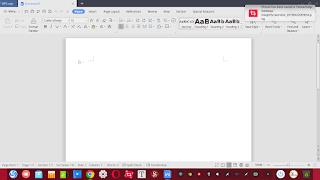 |
| WPS Office Software Alternatif Microsoft Office Di GNU/Linux |
Tampilan WPS Presentation yang merupakan alternatif dari Microsoft Powerpoint;
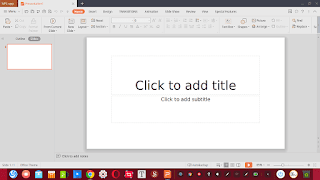 |
| WPS Office Software Alternatif Microsoft Office Di GNU/Linux |
Tampilan WPS Spreadsheet yang merupakan alternatif dari Microsoft Excel;
 |
| WPS Office Software Alternatif Microsoft Office Di GNU/Linux |
Dari segi tampilan, WPS Office memang terkesan mirip dengan Microsoft Windows.
WPS Office Untuk Windows
Bagi kalian pengguna Windows yang ingin menikmati WPS Office, bisa melaui tautan ini.Bonus eBook Panduan Menggunakan WPS Office GRATIS
Nah, sekalian aja saya bagiin link buku panduan untuk menggunakan WPS Office. Langsung aja disedot semua ebooknya dibawah;Selamat mencoba & Semoga bermanfaat...

Belum ada tanggapan untuk "WPS Office Software Alternatif Microsoft Office Di GNU/Linux"
Posting Komentar
Semua komentar yang masuk saya moderasi, hal ini untuk menghindari spam dan informasi yang tidak berkaitan dengan topik pembahasan.
Silahkan berkomentar dengan bijak.